win10任务栏卡死怎么办 win10任务栏未响应怎么修复
更新时间:2023-10-23 13:45:42作者:zheng
有些用户在使用win10电脑的时候发现电脑的任务栏会出现卡死的情况,非常影响使用,又不知道解决方法是什么,今天小编教大家win10任务栏卡死怎么办,操作很简单,大家跟着我的方法来操作吧。
解决方法:
方法一、
1、点击开始菜单,打开设置,选择“个性化”。
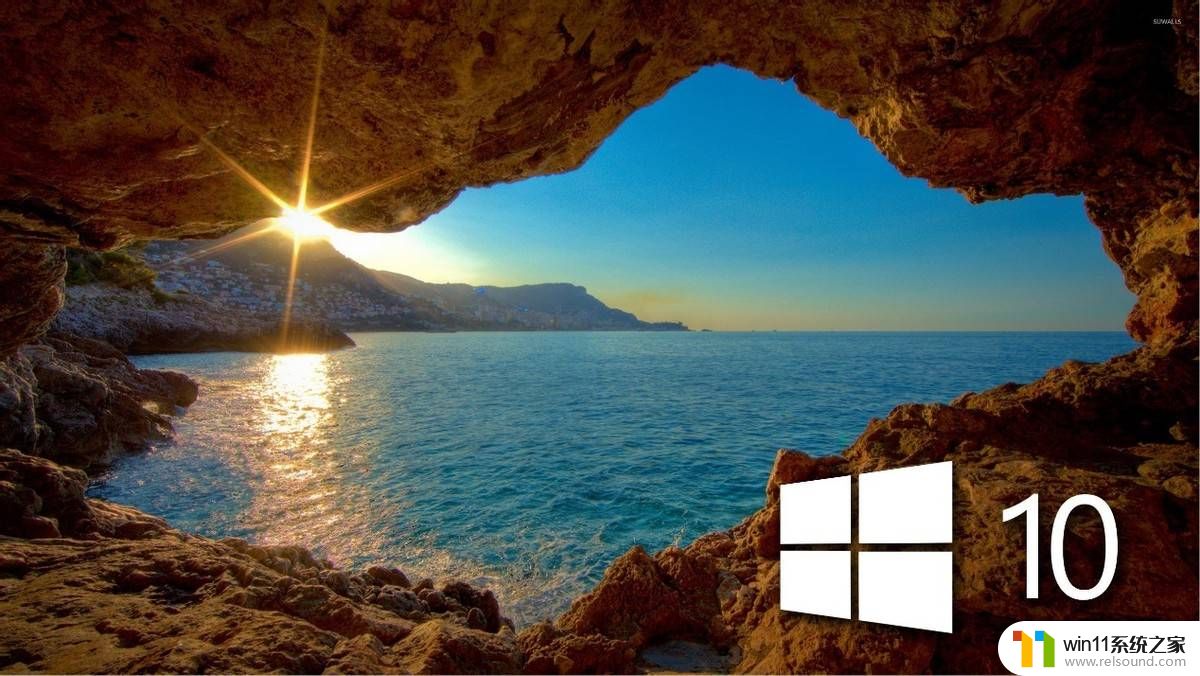
2、切换到“开始”,将“在开始屏幕或任务栏的跳转列表中显示最近打开的项”设置为关闭状态。

方法二、
1、打开控制面板-用户帐户,点击“更改帐户类型”。

以上就是win10任务栏卡死怎么办的全部内容,还有不清楚的用户就可以参考一下小编的步骤进行操作,希望能够对大家有所帮助。















